Pytanie
Problem: Jak naprawić błąd Windows Update 0x8007371b?
Dzień dobry. Nie mogę zainstalować aktualizacji i otrzymuję błąd 0x8007371b po zatrzymaniu aktualizacji. możesz mi pomóc? Czy powinienem coś zmienić w ustawieniach, czy problem w ogóle nie leży po mojej stronie?
Rozwiązany Odpowiedź
Błąd Windows Update 0x8007371B nie jest nowym problemem w systemie operacyjnym Windows, ponieważ użytkownicy zgłaszają[1]przez jakiś czas problem z ich aktualizacją. To był problem z Windows 7, ale teraz pojawia się nawet na komputerach z Windows 10. Głównym powodem pojawienia się tego problemu jest problem z plikami. Brakuje danych lub są one uszkodzone, więc aktualizacja nie może zostać poprawnie uruchomiona.
Błąd może wskazywać na nieprawidłowe konfiguracje systemu lub nieprawidłowe wpisy w rejestrze systemu Windows. Obecnie najczęstszymi przyczynami błędów aktualizacji systemu Windows są same wadliwe aktualizacje,[2] ale ten błąd Windows Update 0x8007371b nie jest błędnym wynikiem aktualizacji. Jest to głównie wywoływane przez zaśmiecony rejestr lub brakujące pliki.
Nieprawidłowe odinstalowywanie oprogramowania i inne problemy z systemem lub aplikacjami mogą powodować problemy związane z plikami. Przypadkowo usunięte dane lub brakujące pliki, nieprawidłowe ustawienia mogą powodować awarie systemu, takie jak błąd Windows Update z kodem 0x8007371b.
Istnieje kilka różnych odmian tego kodu i ogólnego błędu Windows Update:
- Kod błędu 0x80073712, który zapewnia również ERROR_SXS_COMPONENT_STORE_CORRUPT wiadomość.
- Błąd z kod 0x80073701. Problem pojawiający się na systemach x64.
Najbardziej frustrującą rzeczą w przypadku takich błędów aktualizacji jest fakt, że system operacyjny nie może zostać poprawnie zaktualizowany. Ważne jest, aby naprawić błąd Windows Update 0x8007371b, aby urządzenie mogło uzyskać odpowiednie aktualizacje i ewentualnie poprawki, które są dostarczane z najnowszą wersją systemu operacyjnego. Poszczególny błąd może czasem pojawić się wraz z komunikatem:
ERROR_SXS_TRANSACTION_CLOSURE_INPLETE
lub
0x8007371B = ERROR_SXS_TRANSACTION_CLOSURE_INCOMPLETE.
Musisz naprawić błąd Windows Update 0x8007371b, ponieważ może to powodować inne problemy i gdy maszyna pokazuje te błędy podczas aktualizacji zabezpieczeń, instalacji komputer nie działa tak, jak powinien. Nie jest to tak trudne, jak mogłoby się wydawać, ale postępuj zgodnie z instrukcjami, aby osiągnąć najlepsze wyniki.
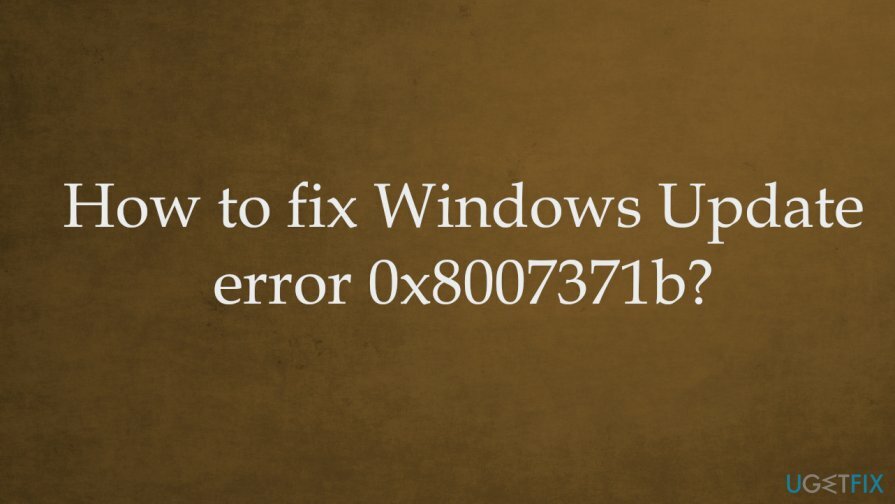
Jak naprawić błąd Windows Update 0x8007371b?
Aby naprawić uszkodzony system, musisz zakupić licencjonowaną wersję Reimage Reimage.
Błąd Windows Update 0x8007371b to problem z plikami i systemem, a nie treściami online lub problemami z bezpieczeństwem,[3] infekcje. Dzięki temu możesz mieć pewność, że ani cyberzagrożenia, ani odwiedzane treści nie mają nic wspólnego z problemem. Ponieważ problem jest związany z plikami systemowymi i uszkodzeniem lub brakującymi danymi, możesz szybko rozwiązać problem, uruchamiając narzędzie takie jak ReimagePralka Mac X9 który jest w stanie pomóc z plikami, których dotyczy problem.
Kiedy możesz naprawić błąd Windows Update 0x8007371b, naprawiając te problemy w folderach systemowych z rejestrami i innymi zmienionymi danymi, możesz wrócić do aktualizacji i sprawdzić, czy problem nadal występuje. Załóżmy, że problem został już rozwiązany – świetnie. Jeśli nie – skorzystaj z poniższych metod i wypróbuj kilka z nich, aby mieć pewność, że błąd został naprawiony.
Rozwiązywanie problemów z aktualizacją
Aby naprawić uszkodzony system, musisz zakupić licencjonowaną wersję Reimage Reimage.
- Rodzaj rozwiązywanie problemów w Szukaj bar.
- Znajdować Rozwiązywanie problemów z ustawieniami.
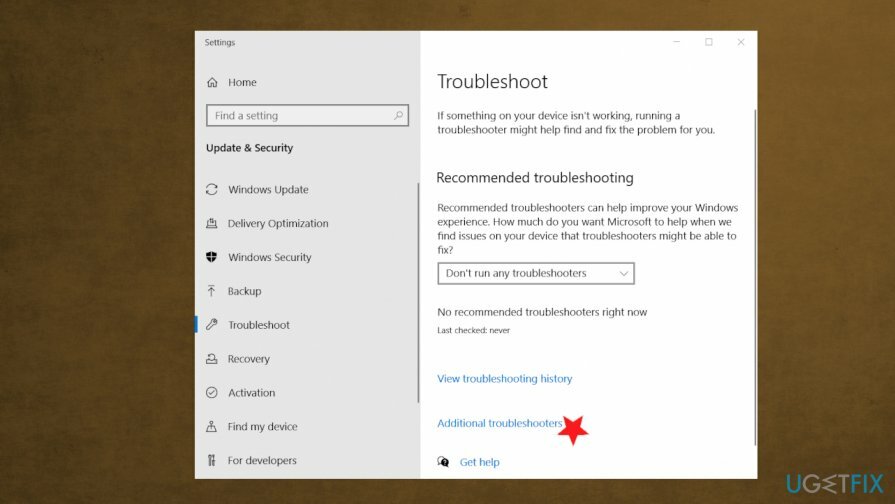
- W ustawieniach znajdź Dodatkowe narzędzie do rozwiązywania problemów.
- Cicho Narzędzie do rozwiązywania problemów z Windows Update.
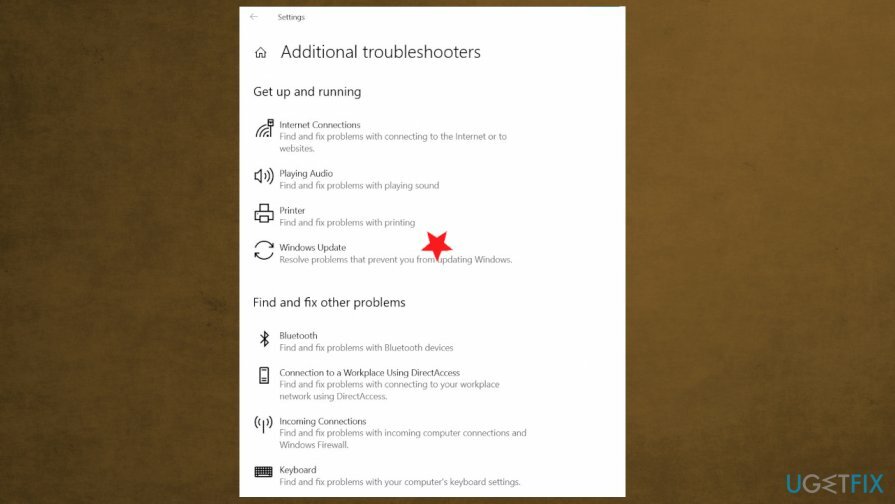
- Uruchomić narzędzie i zastosuj poprawki, jeśli zostały przedstawione.
Uruchom narzędzie DISM, aby naprawić błąd Windows Update 0x8007371b
Aby naprawić uszkodzony system, musisz zakupić licencjonowaną wersję Reimage Reimage.
- otwarty Wiersz polecenia.
- Upewnij się, że uruchomiłeś go jako administrator.
- Następnie uruchom następujące polecenia, naciskając Wchodzić po każdym:
Dism /Online /Cleanup-Image /ScanHealth
Dism /Online /Cleanup-Image /CheckHealth
Dism /Online /Cleanup-Image /RestoreHealth - Uruchom ponownie komputer po wszystkich procesach.
Wyczyść pamięć podręczną systemu Windows
Aby naprawić uszkodzony system, musisz zakupić licencjonowaną wersję Reimage Reimage.
- naciskać Okna oraz r guziki.
- Kiedyś Uruchom okno otwiera, wpisz services.msc i uderzył Wchodzić.
- w Usługi okno, znajdź Aktualizacja systemu Windows i kliknij go prawym przyciskiem myszy.
- Kliknij Zatrzymać opcja.
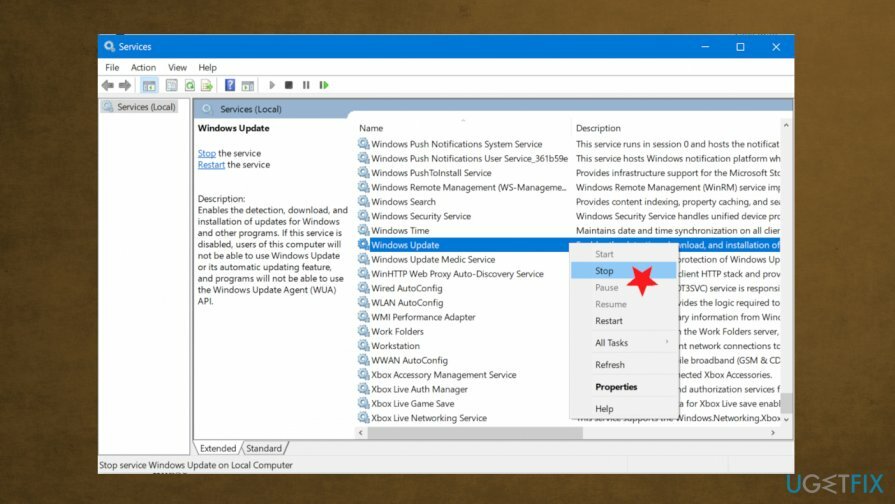
- otwarty Przeglądarka plików klikając Wygrać oraz mi Klucze.
- Przeglądaj: %windir%\\SoftwareDistribution\\DataStore
- naciskać Ctrl + A .
- Uderz w Zakładka domyślna i usuń wszystko.
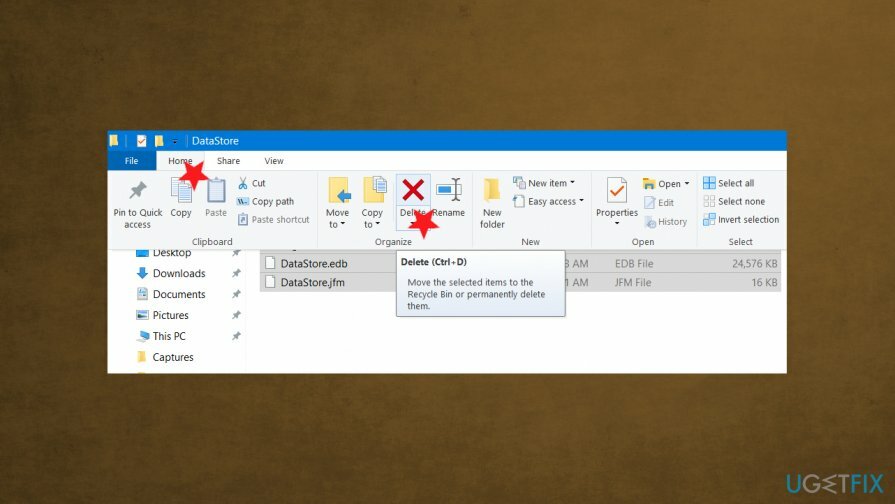
- Otwórz ponownie Usługi i kliknij prawym przyciskiem myszy Aktualizacja systemu Windows.
- Początek.
- Spróbuj zaktualizować ponownie.
Odinstaluj narzędzia AV innych firm, aby naprawić błąd 0x8007371b
Aby naprawić uszkodzony system, musisz zakupić licencjonowaną wersję Reimage Reimage.
- otwarty Uruchomić okno dialogowe.
- Rodzaj appwiz.cpl i naciśnij OK, aby otworzyć Program i funkcja okno.
-
Kliknij prawym przyciskiem myszy na oprogramowaniu innej firmy w ramach Odinstaluj lub zmień sekcję programu. Wybrać Odinstaluj Aplikacja.
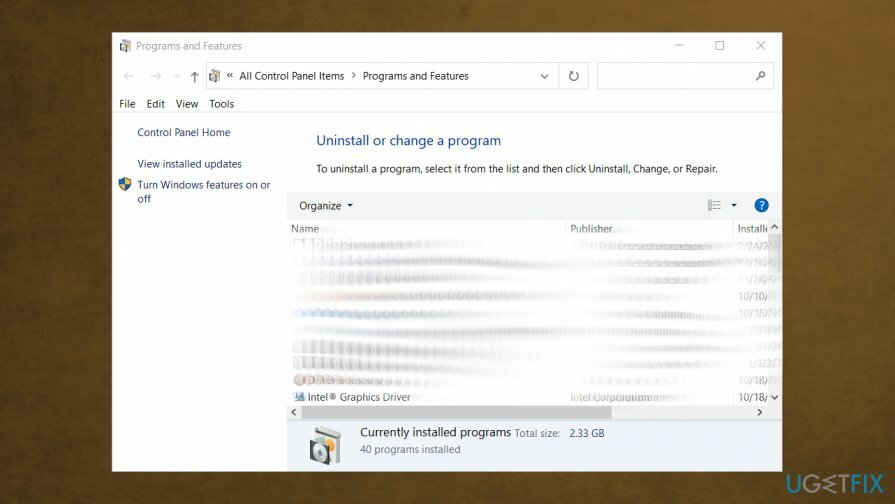
- Postępuj zgodnie z instrukcjami.
- Sprawdź, czy błąd nadal występuje.
Napraw błędy automatycznie
Zespół ugetfix.com dokłada wszelkich starań, aby pomóc użytkownikom znaleźć najlepsze rozwiązania w celu wyeliminowania ich błędów. Jeśli nie chcesz zmagać się z ręcznymi technikami naprawy, skorzystaj z automatycznego oprogramowania. Wszystkie polecane produkty zostały przetestowane i zatwierdzone przez naszych profesjonalistów. Poniżej wymieniono narzędzia, których możesz użyć do naprawienia błędu:
Oferta
Zrób to teraz!
Pobierz poprawkęSzczęście
Gwarancja
Zrób to teraz!
Pobierz poprawkęSzczęście
Gwarancja
Jeśli nie udało Ci się naprawić błędu za pomocą Reimage, skontaktuj się z naszym zespołem pomocy technicznej w celu uzyskania pomocy. Podaj nam wszystkie szczegóły, które Twoim zdaniem powinniśmy wiedzieć o Twoim problemie.
Ten opatentowany proces naprawy wykorzystuje bazę danych zawierającą 25 milionów komponentów, które mogą zastąpić każdy uszkodzony lub brakujący plik na komputerze użytkownika.
Aby naprawić uszkodzony system, musisz zakupić licencjonowaną wersję Reimage narzędzie do usuwania złośliwego oprogramowania.

Zapobiegaj śledzeniu Cię przez strony internetowe, dostawcę usług internetowych i inne podmioty
Aby pozostać całkowicie anonimowym i zapobiec dostawcy usług internetowych i rząd przed szpiegostwem na ciebie powinieneś zatrudnić Prywatny dostęp do Internetu VPN. Umożliwi Ci łączenie się z Internetem przy zachowaniu całkowitej anonimowości poprzez szyfrowanie wszystkich informacji, zapobiega śledzeniu, reklamom, a także złośliwym treściom. Co najważniejsze, powstrzymasz nielegalną działalność inwigilacyjną, którą NSA i inne instytucje rządowe prowadzą za twoimi plecami.
Szybko odzyskaj utracone pliki
Nieprzewidziane okoliczności mogą się zdarzyć w dowolnym momencie podczas korzystania z komputera: może on wyłączyć się z powodu przerwy w zasilaniu, a Może wystąpić niebieski ekran śmierci (BSoD) lub losowe aktualizacje systemu Windows mogą spowodować komputer, gdy wyjedziesz na kilka minuty. W rezultacie Twoje zadania domowe, ważne dokumenty i inne dane mogą zostać utracone. Do zdrowieć utracone pliki, możesz użyć Odzyskiwanie danych Pro – przeszukuje kopie plików, które są nadal dostępne na dysku twardym i szybko je pobiera.